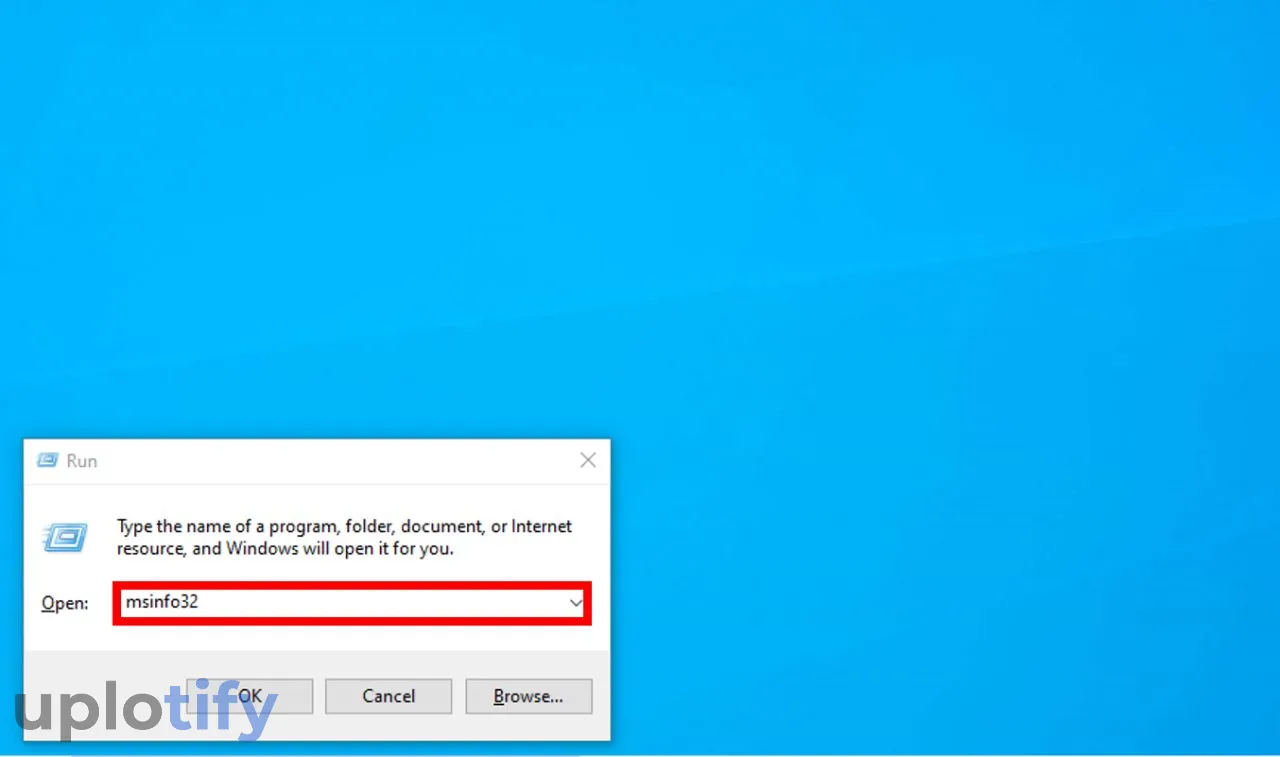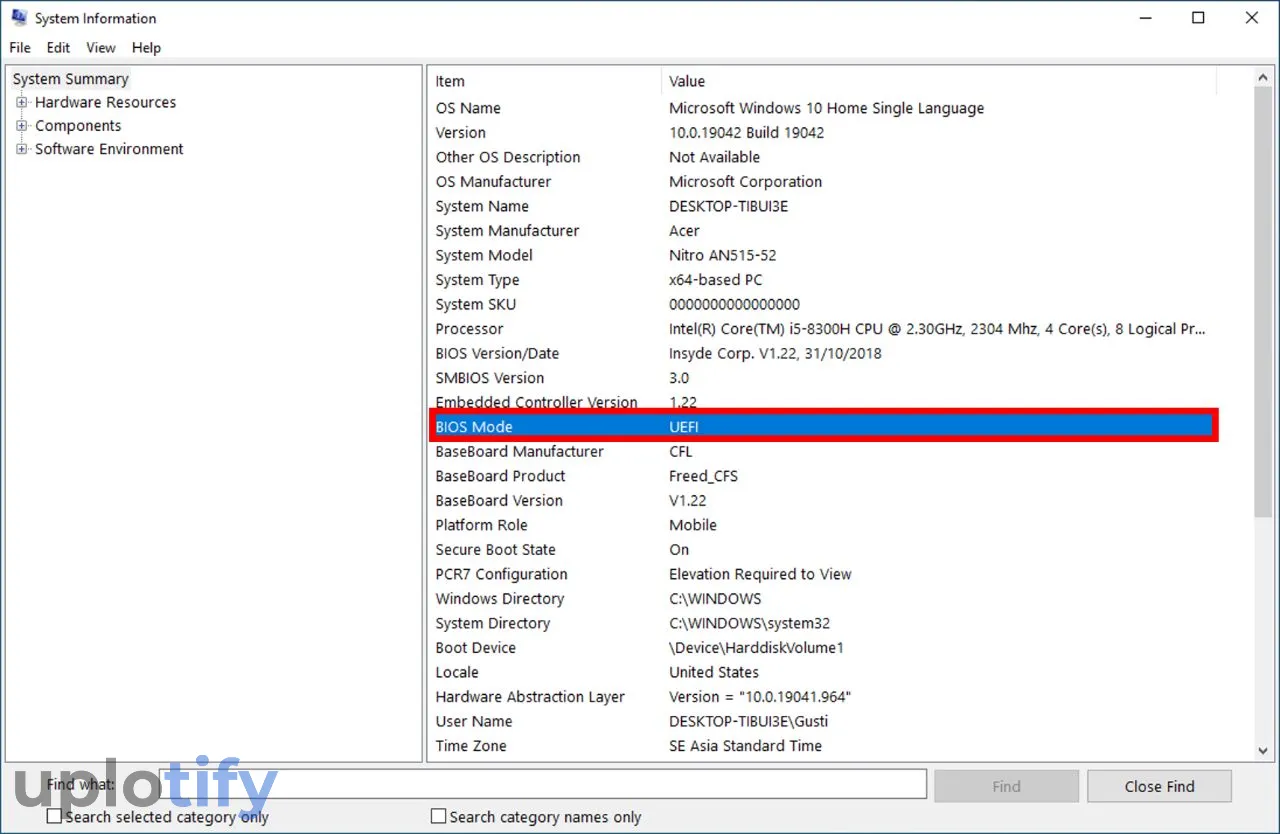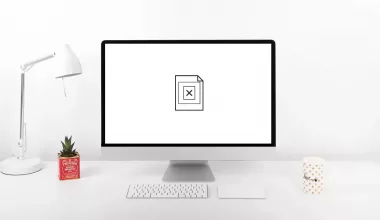Dalam perangkat komputer, ada yang namanya firmware.
Firmware berfungsi untuk menghubungkan peran hardware dan software di perangkat.
Sehingga perangkat komputer bisa berjalan secara normal. Secara umum, firmware lebih dikenal dengan istilah BIOS atau Basic Input Output System.
Nah selain BIOS, ada firmware lain yang sedang populer saat ini, yaitu UEFI.
Kamu penasaran ingin tahu apa itu UEFI? Silahkan cek penjelasan dari Uplotify.id berikut ini.
Apa itu UEFI?
UEFI atau akronim dari Unified Extensible Firmware Interface merupakan sebuah firmware hasil perkembangan BIOS.
Saat ini banyak motherboard PC atau laptop mengusung firmware UEFI tersebut.
Secara umum, fungsi UEFI dan BIOS sama yaitu untuk mengkonfigurasi sistem dasar komputer. Namun UEFI banyak keunggulan dibandingkan BIOS, salah satunya di interface.
Tidak hanya dari segi tampilan, UEFI juga memungkinkan kamu untuk bisa mengelola firmware lewat mouse dan keyboard.
Tidak seperti BIOS yang hanya bisa diatur lewat keyboard saja.
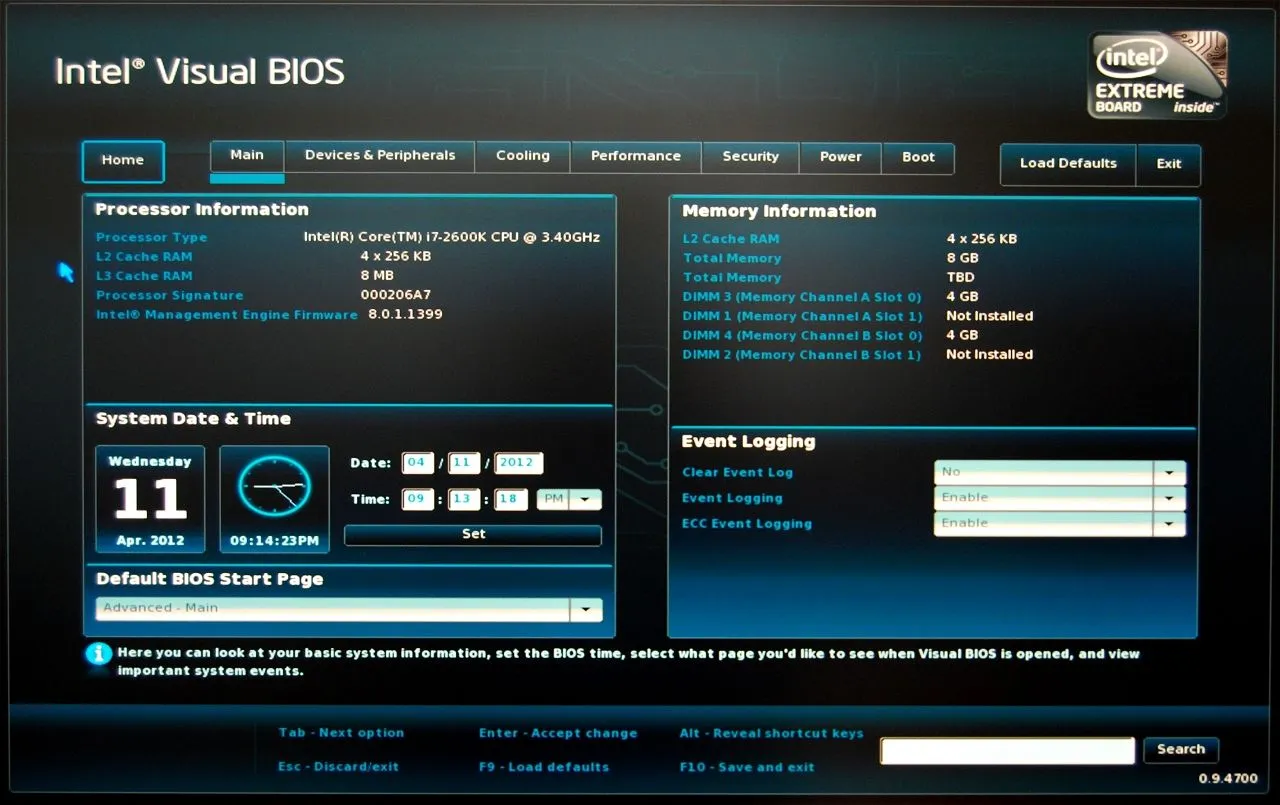
Bahasan lain tentang BIOS:
- Cara Mengatasi Laptop Masuk BIOS Terus
- Cara Masuk BIOS Laptop Lenovo
- Cara Mengaktifkan Fitur Virtualization di BIOS
Perbedaan UEFI dan BIOS
Setelah kamu tahu apa itu UEFI, selanjutnya akan dijelaskan beberapa perbedaannya dengan BIOS.
Kalau kamu ingin tahu perbedaannya, bisa cek di tabel yang sudah dirangkum berikut ini:
| Fitur | UEFI | BIOS |
|---|---|---|
| Interface | Lebih interaktif | Hanya berupa teks |
| Kecepatan Boot | Secara umum lebih cepat | Secara umum lebih lambat |
| Dukungan Partisi | Mendukung hingga 18 Exabytes (18 juta TB) | Hanya mendukung hingga 2TB |
| Keamanan Boot | Mendukung Secure Boot | Terdapat dukungan Secure Boot |
| Dukungan Boot | Mendukung berbagai perangkat untuk booting | Hanya perangkat tertentu yang bisa booting |
| Penggunaan Mouse | Terdapat dukungan mouse | Hanya bisa menggunakan keyboard |
| Penggunaan Script | Mendukung penggunaan script tertentu | Mendukung hanya saja sangat jarang |
| Mode Legacy | Mendukung mode UEFI dan Legacy | Support hanya untuk Legacy |
| Pengaturan Hardware | Bisa lebih banyak mengatur hardware | Pengaturan hardware lebih terbatas |
| Dukungan GPT | Support GPT (GUID Partition Table) | Suppor t hanya MBR (Master Boot Record) |
| Update | Bisa diupdate secara lebih mudah | BIOS sulit untuk diupdate |
Fitur-Fitur UEFI
Dari perbedaan di atas, pastinya kamu bisa melihat kalau spesifikasi UEFI memiliki banyak keunggulan dibandingkan BIOS.
Namun selain spesifikasi, UEFI juga memiliki banyak fitur baru yang tidak ada di BIOS. Berikut ini fitur-fitur UEFI yang perlu kamu ketahui:
- Memiliki sistem keamanan Secure Boot untuk melindungi proses pra boot dari kit booting.
- Adanya Device Guard untuk mencegah masuknya malware dan program berbahaya lainnya masuk ke PC kamu.
- Mempunyai fitur Credential Guard yang bertujuan untuk memperkuat proteksi user privacy.
- Didukung Biometric Authentication yang memungkinkan komputer bisa melakukan pengenalan wajah dan scan sidik jari.
- User interface UEFI lebih modern dan interaktif jika dibandingkan dengan BIOS yang sudah kuno.
- UEFI lebih fleksibel dalam booting, karena bisa booting dengan perangkat yang beragam.
- UEFI sudah mendukung mouse. Sehingga pengguna bisa memilih menu-menu menggunakan mouse.
Alasan Mengapa Sekarang UEFI Lebih Banyak Dipakai
UEFI bisa dikatakan sudah jauh lebih unggul dibandingkan BIOS.
Maka dari itu banyak motherboard baru beralih memakai UEFI sebagai firmware untuk menyesuaikan kebutuhan user.
Namun selain keunggulan dan fitur yang dijelaskan, banyak juga yang beranggapan kalau proses booting UEFI lebih cepat dibanding BIOS.
Sehingga UEFI bisa mengoptimalkan kinerja komputer yang dipakai.
Selain proses booting, memakai UEFI ini juga bisa mempercepat waktu startup, shutdown, resuming dan sleep PC.
Cara Mengetahui Komputer Memakai UEFI atau BIOS
Karena ada dua jenis firmware yang dijelaskan, mungkin membuat kamu penasaran ingin segera tahu jenis firmware apa yang kamu pakai.
Cara mengetahui jenis firmware di PC sebenarnya cukup mudah, karena kamu hanya perlu mengakses program System Information saja.
Supaya lebih jelas, silahkan langsung ikuti cara mengetahui komputer memakai UEFI atau BIOS berikut ini:
- Buka Windows Run dengan menekan tombol Windows + R.
- Ketik
MSinfo32dan klik Enter.
- Kotak dialog System Information akan terbuka, silahkan cek di BIOS Mode.

- Jika BIOS Mode memiliki nilai UEFI, berarti PC tersebut memakai UEFI. Sedangkan jika Legacy, tandanya masih memakai BIOS.
- Selesai.
Perbedaan UEFI dan Legacy
Di BIOS terdapat dua boot menu, yaitu UEFI dan Legacy. Namun UEFI yang dimaksud ini bukan firmware, melainkan sebuah pengaturan.
Antara UEFI dan Legacy memiliki perbedaan yang cukup besar. Alasannya karena perbedaan ini dipengaruhi dari spesifikasi komputer yang kamu pakai.
Nah untuk lebih jelasnya, langsung saja cek perbedaan UEFI dan Legacy berikut ini:
| UEFI | Legacy |
| Mampu membuat partisi sampai 128 disk | Hanya mampu membuat 4 partisi |
| Mendukung penyimpanan lebih dari 1 bootloader | Hanya mendukung penyimpanan 1 bootloader saja |
| Memungkinkan PC memiliki kapasitas disk sampai 9 ZB | Hanya memungkinkan PC mempunyai kapasitas disk sampai 2 TB saja |
FAQ Seputar UEFI
Apa itu UEFI?
UEFI merupakan singkatan dari Unified Extensible Firmware Interface. Merupakan firmware terbaru untuk menggantikan BIOS (Basic Input/Output System) .
Apa Perbedaan UEFI dan BIOS?
UEFI memiliki fitur yang lebih lengkap dan tampilan lebih modern dari BIOS. Termasuk dari segi keamanan yang lebih lengkap.
Apakah UEFI Lebih Baik Dari BIOS?
Secara garis besar, UEFI lebih baik dari BIOS karena fitur yang lebih lengkap dan keamanan lebih terjamin. Namun UEFI hanya mendukung perangkat keluaran baru saja.
Sekian pembahasan singkat mengenai apa itu UEFI. Selain itu, juga dijelaskan beberapa perbedaan antara firmware UEFI dan BIOS.
Juga perbedaan boot menu UEFI dan Legacy.
Mana pengaturan terbaik antara UEFI dan Legacy? Ini tergantung komponen dan versi Windows yang kamu pakai.
- Kalau PC kamu memiliki kapasitas lebih dari 2 TB dan memakai Windows 10, maka wajib mengubah pengaturannya ke UEFI.
- Sedangkan kalau penyimpanannya lebih kecil, kamu masih bisa pakai pengaturan Legacy.
Kirim pertanyaan kamu melalui kolom komentar kalau ada yang ingin ditanyakan.